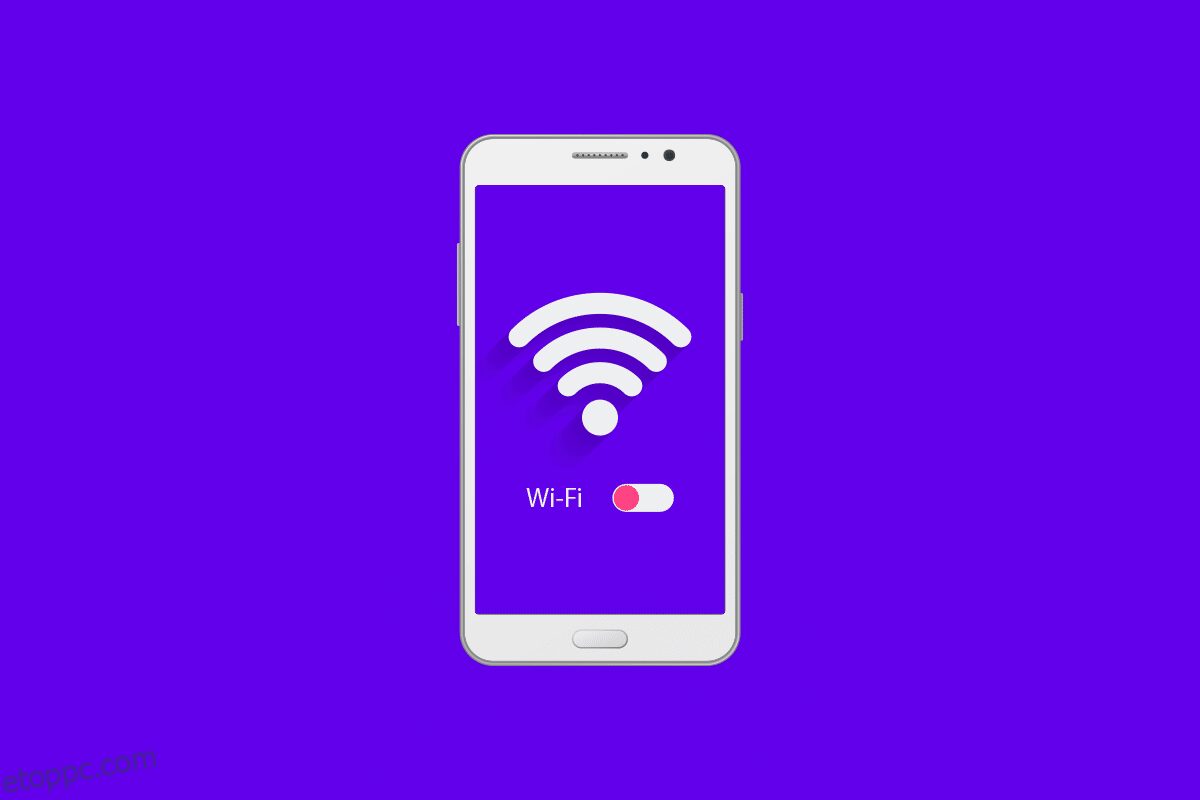A modern világot az internet táplálja, és a hozzá való kapcsolódás sok mindenhez létfontosságú mind a magánéletünkben, mind a szakmai életünkben. Az okostelefonok elérhetőbbé tették az internetet, és nagymértékben támaszkodunk a Wi-Fi-re a megfelelő működéshez. Így munka közben frusztráló lehet, ha a telefonon lévő wifi folyamatosan magától kikapcsol. Ez egy olyan probléma, amellyel sok Android-felhasználó szembesül, és sok fórum tele van olyan kérdésekkel, mint például, hogy miért kapcsol ki automatikusan a wifim. Ha azzal foglalkozik, hogy a wifi folyamatosan kikapcsolja az Androidot, akkor jó helyen jár. Hasznos útmutatót nyújtunk Önnek, amely megtanítja Önnek, hogyan állíthatja le a wifi automatikus kikapcsolását Androidon.
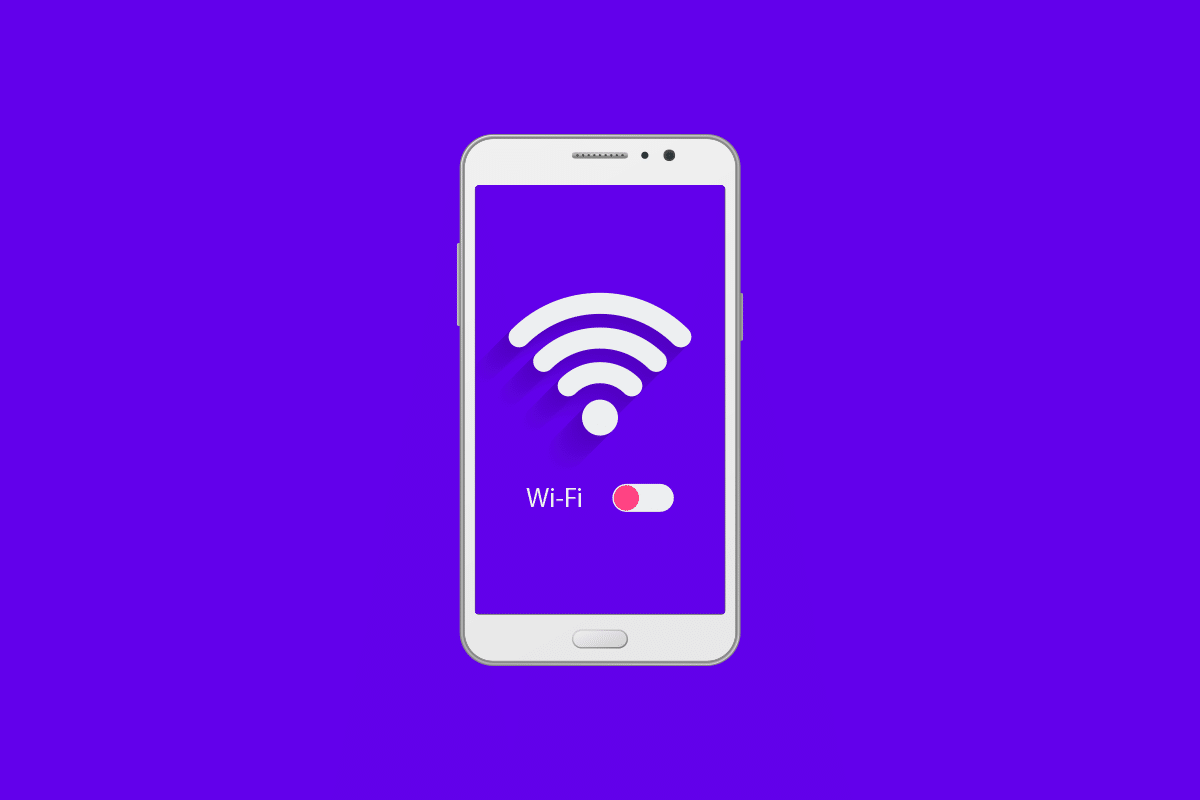
Tartalomjegyzék
A WiFi automatikus kikapcsolásának módja az Androidon
Ha kíváncsi arra, hogy miért kapcsol ki automatikusan a WiFi-m Androidon, akkor itt található néhány elfogadható ok lista.
- Problémák a Wi-Fi routerrel
- A VPN-szolgáltatás zavarja a Wi-Fi-t
- Helytelen telefonbeállítások
- Akkumulátorkímélő mód, amely leállítja a Wi-Fi csatlakozást
- Wi-Fi hálózatot váltó kapcsolatoptimalizálók
- Alkalmazások, amelyek megszakítják a Wi-Fi-kapcsolatot
- Sérült gyorsítótár-fájlok
Miután megértette, miért kapcsol ki folyamatosan a wifi a telefonon, nézzük meg a módszereket, és tanuljuk meg, hogyan lehet megakadályozni, hogy a wifi automatikusan kikapcsoljon az Androidon. Kezdjük néhány alapvető módszerrel, és a végén haladunk az összetettek felé.
Megjegyzés: Az okostelefonok nem rendelkeznek ugyanazokkal a beállításokkal. Ezek gyártónként eltérőek, ezért ellenőrizze a megfelelő beállításokat, mielőtt módosítana.
Alapvető hibaelhárítási lépések
Íme néhány alapvető hibaelhárítási módszer, amelyeket javasolt végrehajtani, mielőtt más módszereket kipróbálna. Lehet, hogy megoldják a problémát.
1. Indítsa újra a telefont: Az Android-eszköz újraindítása különféle problémákat oldhat meg, például az alkalmazások összeomlását, a képernyő lefagyását vagy lemaradását stb. Azt is megjavíthatja, hogy a telefon folyamatosan kikapcsolja a wifit. Újraindíthatja telefonját az Android telefon újraindítása vagy újraindítása című útmutatónk követésével.

2. Ellenőrizze az útválasztót: Ha a wifi továbbra is megszakad más eszközöktől, akkor lehet, hogy a hibás útválasztó okozza a problémát. Megpróbálhat közelebb kerülni az útválasztóhoz, és ha ez megoldja a problémát, akkor valószínűleg Ön szembesül a problémával, mert a wifi jelerőssége alacsony.
3. Frissítse az Androidot: A Wifi folyamatosan kikapcsolja az Android problémáját, és sok más probléma is előfordulhat, ha az Android elavult verzióját használja. Győződjön meg arról, hogy Android-eszköze frissítve van. Ehhez kövesse az Android kézi frissítéséről szóló útmutatónkat a legújabb verzióra. Lehet, hogy megoldja a problémát.

4. VPN letiltása: Ha bármilyen VPN-szolgáltatást vagy alkalmazást használ az internet böngészésére eszközén, próbálja meg letiltani, és ellenőrizze, hogy megoldja-e a problémát. Ha igen, akkor ezt a problémát a VPN okozza, és a probléma megoldásához letilthatja, vagy másikra válthat.
5. Az Akkumulátorkímélő mód letiltása: Egyes telefonokon a wifi automatikusan megszakad, ha az Akkumulátorkímélő mód engedélyezve van. Ha a telefont akkumulátorkímélő módban használja, kapcsolja ki, és ellenőrizze, hogy továbbra is fennáll-e a probléma.

6. Új alkalmazások eltávolítása: Ha egy bizonyos alkalmazás telepítése után kezdett szembesülni ezzel a problémával, akkor valószínűleg az adott alkalmazás okozza. Távolítson el néhány nemrégiben letöltött alkalmazást, és ellenőrizze, hogy a probléma megoldódott-e.
Itt található az összes lehetséges hibaelhárítási módszer a probléma megoldásához.
1. módszer: Csatlakozzon újra a WiFi hálózathoz
Az egyik legegyszerűbb módja annak, hogy megoldja ezt a WiFi-problémát, amely folyamatosan kikapcsol Android-probléma esetén, ha újracsatlakozik a problémás hálózathoz, miután elfelejtette. Új kapcsolatot hoz létre, és javíthatja a korábbi problémákat. Ezt az alábbi lépések követésével teheti meg.
1. Húzza lefelé az értesítési sávot a képernyő tetejétől.
2. Nyomja meg a Wi-Fi ikont a Wi-Fi beállítások megnyitásához.

3. Ezután érintse meg a gombot csatlakoztatott hálózat.

4. Ezután válassza a Forget opciót.

4. Most érintse meg a hálózatot az újbóli csatlakozáshoz.

5. Írja be a jelszót, és érintse meg a Csatlakozás gombot.

2. módszer: A kapcsolatok beállításainak módosítása
Sok felhasználó arról számolt be, hogy meg tudták oldani, hogy a wifi folyamatosan kikapcsolja az Androidot azáltal, hogy engedélyezte a wifi automatikus bekapcsolását, és letiltotta a Wifi energiatakarékos módot, amely leválaszthatja a wifit, ha sok energiát fogyaszt, a Kapcsolatok beállításai alatt. Ehhez kövesse az alábbi lépéseket.
1. Nyissa meg a Wi-Fi beállításokat a 2. módszer szerint.
2. Érintse meg a három pont ikont.
3. Ezután válassza a Wi-Fi+ lehetőséget.

4. Kapcsolja ki a Wi-Fi funkciót.

3. módszer: Törölje a Beállítások alkalmazás adatait
Az Android Beállítások alkalmazása sokféle adatot tartalmaz, beleértve a hálózatokról és a wifi-kapcsolatokról szóló információkat. Néha ezek az adatok megsérülhetnek, és olyan problémákat okozhatnak, mint a wifi automatikus kikapcsolása. Megoldhatja ezt a WiFi-problémát, amely az Android rendszeren folyamatosan kikapcsol, ha törli a Beállítások alkalmazás adatait a következő lépésekkel.
1. Indítsa el a készülék beállításait.
2. Keresse meg és nyissa meg az Alkalmazások beállítást, majd nyissa meg az összes alkalmazás menüt.

3. Keresse meg és válassza ki a Beállítások alkalmazást.

4. Érintse meg a Tárolás opciót.

5. Végül érintse meg a Gyorsítótár törlése opciót, majd válassza az Adatok törlése lehetőséget.

4. módszer: Hajtsa végre a gyári beállítások visszaállítását
Ha továbbra is azzal szembesül, hogy a wifi folyamatosan kikapcsolja az Android problémát, akkor ez az utolsó lehetőség. A gyári beállítások visszaállítása visszaállítja az eszköz alapértelmezett beállításait, és minden új adat törlődik. Számos problémát megoldhat, és megoldhatja azt is, amelyről most beszélünk. A gyári beállítások visszaállításához kövesse az Android telefon visszaállítása című útmutatónkat.
Megjegyzés: A folytatás előtt készítsen biztonsági másolatot minden fontos fájlról és egyéb adatról.

***
Reméljük, hogy ez az útmutató hasznos volt, és sikerült kijavítania a WiFi folyamatos kikapcsolását Androidon. Ossza meg velünk, melyik módszer vált be a legjobban az Ön számára. Ha bármilyen kérdése vagy javaslata van, nyugodtan tegye fel a megjegyzés rovatba.